Saiba mais sobre projetos independentes
Mantenha seus arquivos de projeto do Camtasia organizados com pastas de projetos independentes.
Mantenha seus arquivos de projeto do Camtasia organizados com pastas de projetos independentes.
O formato de arquivo de projeto do Camtasia (.tscproj) permite salvar e compartilhar seus arquivos de projeto de vídeo.
O projeto independente inclui todas as mídias e os ativos usados no projeto de vídeo. Quando você salva um novo projeto do Camtasia, a opção Criar projeto independente é selecionada por padrão.
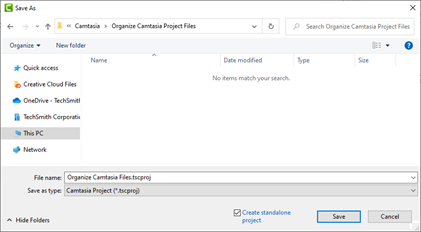
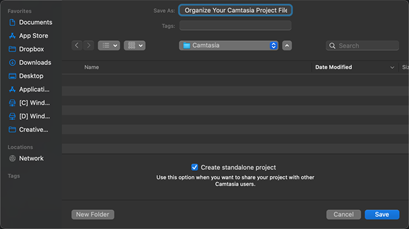
Crie um arquivo zip para fazer backup ou compartilhar seu projeto. Os arquivos zip contêm o arquivo de projeto do Camtasia (.tscproj), o conteúdo do Diretório de mídias e os aprimoramentos adicionados ao projeto.
Nota: para exportar todos os recursos do Camtasia, incluindo bibliotecas de ativos, predefinições, temas e modelos, consulte Compactar e compartilhar recursos do Camtasia.
O Camtasia salva um arquivo de projeto compactado no seu computador.
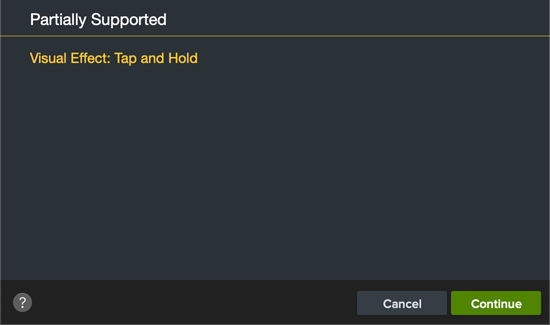
O Camtasia salva um arquivo de projeto compactado no seu computador.
Nota: para saber mais sobre mídias e efeitos incompatíveis entre as plataformas, consulte Mídias e efeitos incompatíveis.
O Camtasia abrirá o projeto.
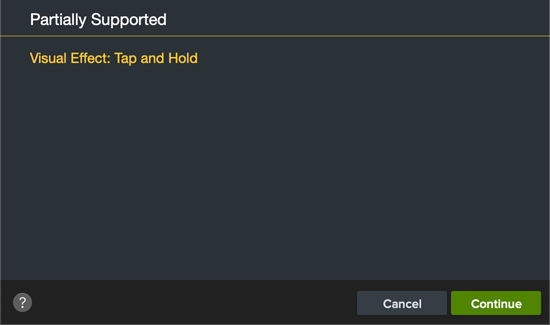
A mídia incompatível será exibida como espaço reservado na linha do tempo. Se você abrir o projeto na plataforma original, a mídia ficará visível.
Nota: para saber mais sobre mídias e efeitos incompatíveis entre as plataformas, consulte Mídias e efeitos incompatíveis.
O formato de arquivo do projeto do Camtasia (.tscproj) é compatível entre as plataformas Mac e Windows. No entanto, nem todas as mídias e feitos são aceitos entre as plataformas.